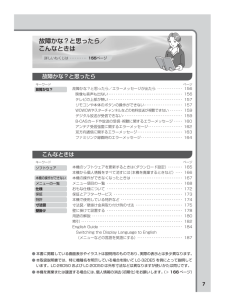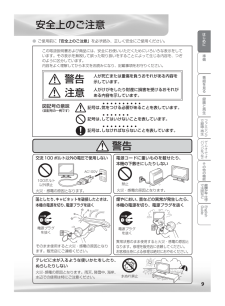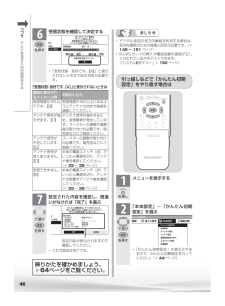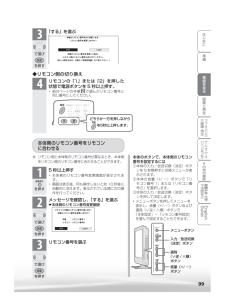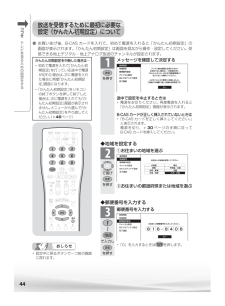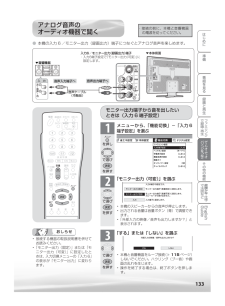Q&A
取扱説明書・マニュアル (文書検索対応分のみ)
"説明書"6 件の検索結果
"説明書"80 - 90 件目を表示
全般
質問者が納得シンプルに考えて下さい。DMR-E80Hはアナログチューナー内蔵ですから、アンテナ線から直接、信号を入力しても意味はありません。ですから、DVDは「SHARP LC-32DE5」との間にコードをつなげ、この2機器間で番組を「やり取りするだけ」と考えればいいのです。(DVDはテレビ信号のチューニングを、もうやらない)テレビは、そのまま映るように配線し(中心に針金みたいのが一本あるやつ、で)DVDとの結線では>③テレビとDVDをつなぐ線。 (前後に赤・白・黄の配線)の「コンポジット端子」を使います。(3本...
5228日前view127
全般
質問者が納得残念ですがテレビが同機能(ハイブリッド・ダブレコ)に対応していないのでW録は不可能です。※HDS-43は対応しています、詳細は下記URLの「ハイブリッド・ダブレコ」の項目を参照してください。テレビのファミリンクhttp://www.sharp.co.jp/support/av/dvd/data/intro/familink_01.htmlレコーダーのファミリンクhttp://www.sharp.co.jp/support/av/dvd/data/intro/familink_02.html
5415日前view147
全般
質問者が納得BD-HDS43は「シングルチューナー」ですので録画出来るのは1つの番組です。「Wチューナー」搭載のレコーダーなら2番組録画が可能です。(Wチューナーとはチューナーが2つ入ってる物です)今更ですが「BD-HDS43」を買う時にあと12,000~15,000くらい出せば「Wチューナー搭載」のレコーダーが買えたはずですよ。2番組録画が可能にする方法として■レコーダーを1台追加。■BD-HDS43を売ってWチューナー搭載のレコーダーを買う。このどちらかです。「LC-32DE5」は外付けHDDにも対応してませんので...
5473日前view182
全般
質問者が納得やはり入出力の確認でしょうか。レコーダーの映像が全く映らないという認識でよろしいのでしょうか?TVから光デジタルでホームシアターに繋いでいますので、この時点でTV音声は聞けると確認できます。そのホームシアターには1つのHDMI出力が付いていますね。TVのHDMI端子はそのままでいいですが、ホームシアターの端子は確実に「OUT」に接続されているか確認してください。それが正しいのなら、あとは設定の問題です。あいにくその機種も説明書も持ち合わせていないのでなんともいえませんが、そのホームシアターには3つのHDMI...
5596日前view68
全般
質問者が納得ここからパソコンでダウンロードしてください。http://www.sharp.co.jp/support/aquos/product/lc32de5.html
5461日前view133
全般
質問者が納得メーカーは、元々不親切です。失敗しないように、レコーダーの説明書だけでなく、テレビの説明書も確認するべきでした。機種の上では、i-LINKの付いたテレビの方が多いですね。最近では、HDMI端子でダブレコを実現していますから、泣き寝入りするしかないと思います。
5668日前view18
テレ ビ台な ど テレ ビ台な どは別売りです。TINS-E021WJZZ108P12-JA-KSLC-32DE5/LC-26D50/LC-20D50本 社 〒545-8522大阪市阿倍野区長池町22番22号AVシステム事業本部 〒329-2193栃木県矢板市早川町174番地●電話番号をお確かめのうえ、お間違いのないようにおかけください。●電話番号・受付時間などについては、変更になることがあります。(2008.12)使い方や修理のご相談 など■IP 電話などからフリーダイヤルサービスをご利用いただけない場合は・・・0120 - 001 - 251携帯電話・PHSからもご利用いただけます。●月曜~土曜: 9:00 ~20:00 ●日曜・祝日: 9:00 ~17:00受付時間電 話: 043 - 331 - 1626 F A X: 043 - 297 - 2696〒 261-8520 千葉県千葉市美浜区中瀬1-9-2■ よくあるご質問などは パソコンから検索できますパソコンhttp://www.sharp.co.jp/support/シャープ お問い合わせ検 索【お客様相談センター】(年末...
7故障かな?と思ったら/こんなときは詳しいもくじは ・・・・・・・・・・155ページキーワード本機のソフトウェアを更新するときは(ダウンロード設定) ・・・・・・・・ 165本機から個人情報をすべて消すには(本機を廃棄するときなど) ・・・・ 166本機の操作ができなくなったときは ・・・・・・・・・・・・・・・・・・・・・・・・・・・・ 167メニュー項目の一覧 ・・・・・・・・・・・・・・・・・・・・・・・・・・・・・・・・・・・・・・・・・・ 168おもな仕様について ・・・・・・・・・・・・・・・・・・・・・・・・・・・・・・・・・・・・・・・・・・ 172保証とアフターサービス ・・・・・・・・・・・・・・・・・・・・・・・・・・・・・・・・・・・・・・ 173本機で使用している特許など ・・・・・・・・・・・・・・・・・・・・・・・・・・・・・・・・・・ 174寸法図/壁掛け金具取り付け時の寸法 ・・・・・・・・・・・・・・・・・・・・・・・・・・ 175壁に掛けて設置する ・・・・・・・・・・・・・・・・・・・・・・・・・・・・・・・・・・・・・・・・・・ 178用語の解説 ・・・・・・・・・・...
88● 安全と性能維持のため、同梱のケーブルを必ずご使用ください。付属品の使いかた本機を操作するリモコン×1リモコン用乾電池※(単4形乾電池×2)電源コンセントとつなぐ転倒を防ぐ(台・壁・柱などに固定)クランプ×2クランプ取付ネジ×2電源コード(2m)×1デジタル放送を見るB-CASカード×1取扱説明書など取扱説明書(本書)×1※かんたん!!ガイド×1※保証書×1※ 当商品は日本国内向けであり、日本語以外の説明書はございません。 This model is designed exclusively for Japan, with manuals in Japanese only.※ アルカリ乾電池をご使用ください。● B-CASカードは本体を覆っているシートに貼り付けられているB-CASパンフレットの袋の中の台紙についています。● 開封すると添付されている契約約款に同意したとみなされます。開封前に必ず契約約款をよくお読みください。本機を設置するスタンド×1スタンド取付金具×1六角レンチ×1LC-32DE5用 LC-26D50用 LC-20D50用乾電池を入れて使います。 ▼40ページ本機に電源を供給しま...
9はじめに準備番組を見る録画と再生フ ミリンクで録画・再生ゲ ム ・ オ デ オ ・ パソコンをつなぐその他の機能故障かな・仕様・寸法図などEnglish Guide● ご使用前に「安全上のご注意」を必ず読み、正しく安全にご使用ください。この取扱説明書および商品には、安全にお使いいただくためにいろいろな表示をしています。その表示を無視して誤った取り扱いをすることによって生じる内容を、つぎのように区分しています。内容をよく理解してから本文をお読みになり、記載事項をお守りください。記号は、気をつける必要がある4444444444ことを表しています。記号は、してはいけない4444444ことを表しています。記号は、しなければならない444444444ことを表しています。図記号の意味(図記号の一例です)交流 100 ボルト以外の電圧で使用しない火災・感電の原因となります。落としたり、キャビネットを破損したときは、本機の電源を切り、電源プラグを抜くそのまま使用すると火災・感電の原因となります。販売店にご連絡ください。テレビに水が入るような使いかたをしたり、ぬらしたりしない火災・感電の原因となります。雨天、降雪中、海岸、水...
4646つづきを押す6 受信状態を確認して決定する設定ル設定アンテナ設定受信状態:良好です。【A】現在値最大値95 95受信強度 BS-15次へBS/CSアンテナ電源を「オート」に設定しました。受信強度が60以上になるようにアンテナの向きを調整してください。• 「受信状態:良好です。【A】」と表示されないときは下記の対処が必要です。で選 びを押す7 設定された内容を確認し、間違いがなければ「完了」を選ぶ完了 再設定[設定内容] B-CASカード :認識できました 地域設定 :○○ 郵便番号 :〒○○○-○○○○ 地上デジタル :受信可能 地上アナログ :受信可能 BS/CS アンテナ電源 :オート定テナ設定かんたん初期設定は、すべて終了しました。(詳しい操作方法は、付属の「かんたんガイド」、または「取扱説明書」をご覧ください。)設定内容が表示されますので確認してください。• これで設定は完了です。「受信状態:良好です。【A】」と表示されないときは画面に表示されるメッセージ例対処のしかた受信強度が 60 以下です。【B】受信強度が60 以上になるようにアンテナの向きや接続を調整してください。アン...
99はじめに準備番組を見る録画と再生フ ミリンクで録画・再生ゲ ム ・ オ デ オ ・ パソコンをつなぐその他の機能故障かな・仕様・寸法図などEnglish Guide● リモコン側と本体側のリモコン番号が異なるとき、本体側をリモコン側のリモコン番号に合わせることができます。を押す1 5 秒以上押す• 本体側のリモコン番号変更画面が表示されます。• 画面は表示後、何も操作しないと約 10 秒後に自動的に消えます。表示されている間に次の操作を行ってください。で選 びを押す2 メッセージを確認し、「する」を選ぶ リモコンと本機のリモコン番号が違います。本機のリモコン番号を変更しますか?本機 :リモコン番号1リモコン:リモコン番号2するしない▼本体側のリモコン番号変更画面で選 びを押す3 リモコン番号を選ぶメニューボタン入力/放送切換(決定)ボタン選局(<逆/>順)ボタン音量(+/ -)ボタン本体側のリモコン番号をリモコンに合わせる本体のボタンで、本体側のリモコン番号を設定するには①本体の入力/放送切換(決定)ボタンを 5 秒間押すと切換メニューが表示されます。②本体の音量(+/-)ボタンで「リモコン番...
4444つづき● お買いあげ後、B-CASカードを入れて 、初めて電源を入れると「かんたん初期設定」の画面が表示されます。「かんたん初期設定」は画面を見ながら操作・設定してください。受信できる地上デジタル・地上アナログ放送のチャンネルが設定されます。• 設定中に戻るボタンで一つ前の画面に戻れます。テレビを見るための設定をするおしらせかんたん初期設定を中断した場合は⋯• 初めて電源を入れて「かんたん初期設定」を行っている途中で電源が切れた場合は、次に電源を入れた場合に再度「かんたん初期設定」画面になります。• 「かんたん初期設定」をリモコンの終了ボタンを押して終了した場合は、次に電源を入れても「かんたん初期設定」画面が表示されません。メニューから選んで「かんたん初期設定」をやり直してください。(▼46ページ)を押す1 メッセージを確認して決定する 接続確認 地域設定 郵便番号設定 チャンネル設定 BS/CSアンテナ設定 完了確認次へアンテナ線の接続はお済みですか?お済みでない場合は、一旦電源を切り、「かんたんガイド」、または「取扱説明書」に従って正しく接続してください。AVポジションを「標準」 に設定しまし...
103はじめに準備番組を見る録画と再生フ ミリンクで録画・再生ゲ ム ・ オ デ オ ・ パソコンをつなぐその他の機能故障かな・仕様・寸法図などEnglish Guide次のページに続く入力4(D4 映像・映像・音声)入力6(S2 映像)入力6/モニター出力(録画出力)(映像・音声)モニター出力(録画出力)として使用するときは 映像端子に接続し、入力6端子設定で「モニター出力」に切り換えます。 (▼115ページ)入力3(HDMI)入力5(D4映像・映像・音声)入力1/2(HDMI)入力・出力兼用の端子です。入力6のS2映像は、入力専用の端子です。取り付け・取りは ずしをよく行う機器をつなぐときに便利な端子です。おしらせ• 映像・音声ケーブルは先端部と同じ色の端子(○黄と○黄、○白と○白、○赤と○赤)につなぎます。• 映像の種類と画質について▼107・180ページ• 高精細・高画質に対応した端子でも、標準画質で入力された映像は標準画質になります。• ゲーム機との接続については、 130ページをご覧ください。接続するときに気をつけること● 接続の前に、接続する機器と、本機の電源を切ってください。● 接続...
114114● お持ちのビデオデッキなどにデジタルチューナーが付いていない場合でも、本機の入力6/モニター出力(録画出力)端子と接続し、本機で受信したデジタル放送を録画できます。デジタル放送をデジタルチューナーが搭載されていないレコーダー(録画機器)で録画する● 接続が終わるまで、本機と録画機器の電源を入れないでください。外部自動録画(シンクロ予約)とは• 外部自動録画(シンクロ予約)とは、録画機器側で録画出力信号を受信すると、これに連動して電源が入り、録画を開始する機能です。(詳しくは録画機器の取扱説明書をご覧ください。)• お持ちの録画機器に外部自動録画機能(シンクロ予約機能)が付いている場合、録画機器で予約を設定しなくても録画予約できます。 シンクロ予約機能が付いていない場合は、接続している録画機器側で同じ日、時、チャンネルなどの予約が必要です。(▼117ページ)入力 6 /モニター出力(録画出力)端子について• 背面の入力6/モニター出力(録画出力)端子は、出力用と入力用に使い分けることができます。録画出力として使用するときは、必ず「モニター出力(固定)」に設定してください。• 設定のしかたは、...
133はじめに準備番組を見る録画と再生フ ミリンクで録画 ・ 再生ゲ ム ・ オ デ オ ・ パソコンをつなぐその他の機能故障かな・仕様・寸法図などEnglish Guide● 本機の入力 6 /モニター出力(録画出力)端子につなぐとアナログ音声を楽しめます。を押しで選 びを押す1 メニューから、 「機能切換」-「入力6端子設定」を選ぶデジタル設定 省エネ設定 本体設定 機能切換ファミリンク設定入力6端子設定 [入力]ヘッドホン設定 [モード1]字幕表示設定 [しない]番組名表示設定 [しない]映像オフオンタイマー設定 [切]チャイルドロック [しない]で選 びを押す2 「モニター出力(可変)」を選ぶモニター出力(固定)モニター出力(可変)入力6端子の設定です。モニター出力端子(音量固定)に設定します。入力 入力端子に設定します。モニター出力端子(音量可変)に設定します。スピーカーから音が出ません。• 本機のスピーカーからの音声が停止します。• 出力される音量は音量ボタン(青)で調整できます。• 「外部入力の映像/音声も出力しますか?」と表示されます。で選 びを押す3 「する」または「しない」を...
- 1